(完整版)ifix培训教程
- 格式:doc
- 大小:206.51 KB
- 文档页数:20
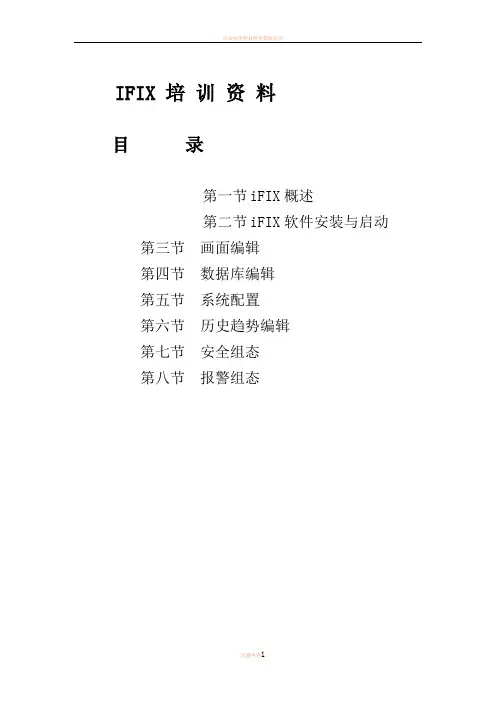
IFIX 培训资料目录第一节iFIX概述第二节iFIX软件安装与启动第三节画面编辑第四节数据库编辑第五节系统配置第六节历史趋势编辑第七节安全组态第八节报警组态第一节 iFIX概述IFIX是GE FANUC 自动化软件产品家族中的HMI/SCADA最重要的组件,它是基于WindowsNT/2000平台上的功能强大的自动化监视与控制的软件解决方案, iFIX可以帮助您精确地监视、控制生产过程,并优化生产设备和企业资源管理。
它能够对生产事件快速反应,减少原材料消耗,提高生产率,从而加快产品对市场反应速度,生产的关键信息可以通过iFIX贯穿从生产现场到企业经理的桌面的全厂管理体系,以方便管理者做出更快速更高效的决策.由于运用了直观的图形工具,iFIX的用户可以快速上手,简单快捷地为他们的生产过程创建高性能的过程窗口。
无论是简单的单机人机界面(HMI),还是复杂的多节点、多现场的数据采集和控制系统(SCADA),iFIX都可以方便地满足各种应用类型和应用规模的需要。
iFIX 灵活的系统结构意味着:iFIX 不但可以满足当前系统应用的需要,还可以在将来需要的时候随时方便地扩展系统规模,从而使用户获得更高的经济效益。
最常见的网络结构图如下:第二节 iFIX的安装与启动1、安装环境要求:最小iFIX硬件需求:基于Pentium II 266 MHz计算机。
SCADA服务器和View客户机最小96MB RAM。
如果过程数据库的大小超过1MB,数据库每增加1兆应扩展1兆内存。
例如,如果数据库尺寸为 2MB, SCADA服务器需要最小98MB内存(96+2=98)。
典型安装 iFIX 系统需120MB硬盘空间,包括画面、数据库、报警文件和其他数据文件。
iFIX报警和历史文件动态增加。
如果你在该节点打算实现报警或历史数据,则在该特定节点中需要更多的磁盘空间。
其它Intellution产品,如iDownTime和iHistorian,要求额外需求。


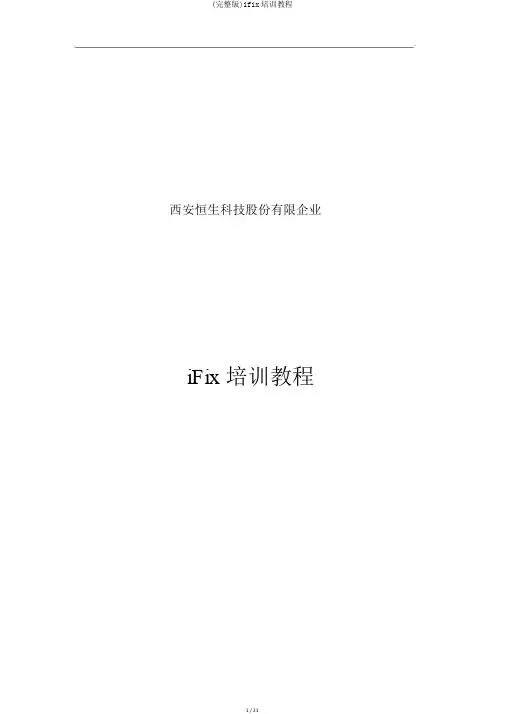
西安恒生科技股份有限企业iFix 培训教程目录第一:iFix 件介 ..⋯⋯⋯. ⋯⋯⋯⋯⋯⋯⋯⋯⋯⋯⋯⋯⋯⋯⋯ (1)1.1 iFix 件介⋯⋯⋯⋯⋯⋯⋯ .. ⋯⋯⋯⋯⋯⋯⋯⋯⋯⋯⋯⋯⋯⋯⋯⋯⋯⋯⋯⋯⋯⋯⋯ (1)iFix 的基本功能⋯⋯⋯⋯⋯ .. ⋯⋯⋯⋯⋯⋯⋯⋯⋯⋯⋯⋯⋯⋯⋯⋯⋯⋯⋯⋯⋯⋯⋯⋯11.3 iFix 件的运转境⋯⋯⋯ .. ⋯⋯⋯⋯⋯⋯⋯⋯⋯⋯⋯⋯⋯⋯⋯⋯⋯⋯⋯⋯⋯⋯⋯⋯ (1)1.4 iFix 件的构⋯⋯⋯⋯⋯ .. ⋯⋯⋯ . ⋯⋯⋯⋯⋯⋯⋯⋯⋯⋯⋯⋯⋯⋯⋯⋯⋯⋯⋯⋯⋯..3什么是 OPC 技 .. ⋯⋯⋯ .. ⋯⋯⋯⋯⋯⋯⋯⋯⋯⋯⋯⋯⋯⋯⋯⋯⋯⋯⋯⋯⋯⋯⋯⋯⋯5第二: I/O 器 .. ⋯⋯⋯⋯⋯. ⋯⋯⋯⋯⋯⋯⋯⋯⋯⋯⋯⋯⋯⋯..6器配置 .. ⋯⋯⋯⋯⋯⋯⋯⋯⋯⋯⋯⋯⋯⋯⋯⋯⋯⋯⋯⋯⋯⋯⋯⋯⋯⋯⋯⋯⋯⋯⋯.6 系配置 SCU.⋯⋯ . ⋯⋯⋯⋯ . ⋯⋯⋯⋯⋯⋯⋯⋯⋯⋯⋯⋯⋯⋯⋯⋯⋯⋯⋯⋯⋯⋯⋯..6 I/O 器 .. ⋯⋯⋯⋯ . ⋯⋯⋯⋯⋯⋯⋯⋯⋯⋯⋯⋯⋯⋯⋯⋯⋯⋯⋯⋯⋯⋯⋯⋯⋯.7 2.4 MBE配置..⋯⋯⋯⋯⋯⋯⋯⋯⋯⋯. ⋯⋯⋯⋯⋯⋯⋯⋯⋯⋯⋯⋯⋯⋯⋯⋯⋯⋯⋯⋯⋯⋯7第三:建画 ..⋯⋯⋯⋯⋯⋯⋯⋯⋯⋯⋯⋯⋯⋯⋯⋯⋯⋯⋯⋯.11使用程数据 .. ⋯⋯⋯⋯⋯⋯⋯⋯⋯⋯⋯⋯⋯⋯⋯⋯⋯⋯⋯⋯⋯⋯⋯⋯⋯⋯⋯⋯ (11)画象⋯ .. ⋯⋯⋯⋯⋯⋯⋯⋯⋯⋯⋯⋯⋯⋯⋯⋯⋯⋯⋯⋯⋯⋯⋯⋯⋯⋯⋯⋯⋯...⋯11 Intellution 工作台 ... ⋯⋯⋯⋯⋯⋯⋯⋯⋯⋯⋯⋯⋯⋯⋯⋯⋯⋯⋯⋯⋯⋯⋯⋯⋯⋯⋯..11 画面⋯ .. ⋯⋯⋯⋯⋯⋯⋯⋯⋯⋯⋯⋯⋯⋯⋯⋯⋯⋯⋯⋯⋯⋯⋯⋯⋯⋯⋯⋯⋯⋯⋯⋯ (12)VBA 脚本 Ver.6.0 ⋯⋯⋯ . ⋯⋯⋯⋯⋯⋯⋯⋯⋯⋯⋯⋯⋯⋯⋯⋯⋯⋯⋯⋯⋯⋯⋯⋯⋯..12 例演示 ... ⋯⋯⋯⋯⋯⋯⋯⋯⋯⋯⋯⋯⋯⋯⋯⋯⋯⋯⋯⋯⋯⋯⋯⋯⋯⋯⋯⋯⋯⋯.⋯ ..12 第四:全局象、警、度、安全、及表..⋯⋯⋯⋯⋯154.1 全局象⋯ ...⋯⋯⋯⋯⋯⋯⋯⋯⋯. ⋯⋯⋯⋯⋯⋯⋯⋯⋯⋯⋯⋯⋯⋯⋯⋯⋯⋯⋯⋯⋯.154.2 警 ...⋯⋯⋯⋯⋯⋯⋯⋯⋯⋯⋯. ⋯⋯⋯⋯⋯⋯⋯⋯⋯⋯⋯⋯⋯⋯⋯⋯⋯⋯⋯⋯⋯⋯.16度 ... ⋯⋯⋯⋯⋯⋯⋯⋯⋯⋯⋯⋯. ⋯⋯⋯⋯⋯⋯⋯⋯⋯⋯⋯⋯⋯⋯⋯⋯⋯⋯⋯⋯⋯.16 安全 ... ⋯⋯⋯⋯⋯⋯⋯⋯⋯⋯⋯⋯. ⋯⋯⋯⋯⋯⋯⋯⋯⋯⋯⋯⋯⋯⋯⋯⋯⋯⋯⋯⋯⋯.16 ⋯⋯ ... ⋯⋯⋯⋯⋯⋯⋯⋯ . ⋯⋯⋯⋯⋯⋯⋯⋯⋯⋯⋯⋯⋯⋯⋯⋯⋯⋯⋯⋯⋯⋯⋯.16 表 .. ⋯⋯⋯⋯⋯⋯⋯⋯⋯⋯⋯⋯⋯⋯⋯⋯⋯⋯⋯⋯⋯⋯⋯⋯⋯⋯⋯⋯⋯⋯⋯⋯⋯ (17)第一讲: iFix 软件介绍1.1 iFix 软件简介★ 是一套工业自动化软件,为用户供给一个“过程化的窗口”★ 供给及时数据给操作员及软件应用1.2 iFix的基本功能●数据收集—与工厂的 I/O 设施直接通信—经过 I/O 驱动程序,与 I/O 设施接口● 数据管理—办理、使用所取数据—数据管理,包含:过程监督,监督控制,报警,报表,数据存档。
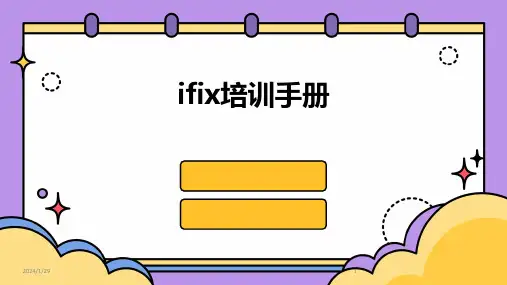

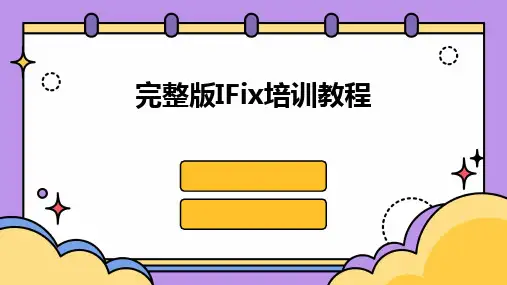

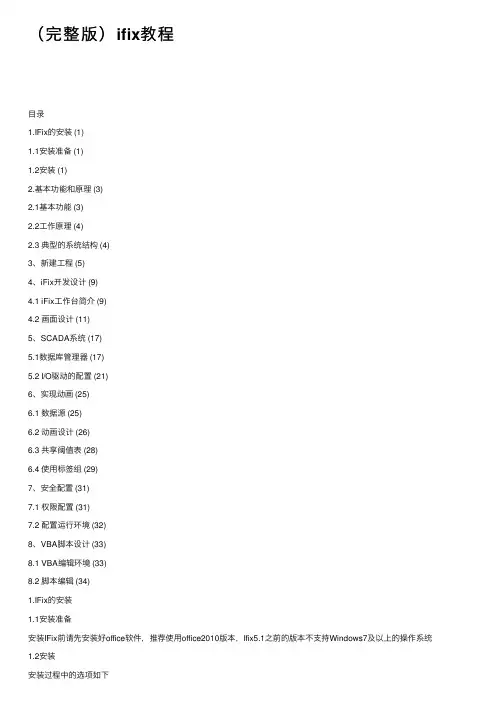
(完整版)ifix教程⽬录1.IFix的安装 (1)1.1安装准备 (1)1.2安装 (1)2.基本功能和原理 (3)2.1基本功能 (3)2.2⼯作原理 (4)2.3 典型的系统结构 (4)3、新建⼯程 (5)4、iFix开发设计 (9)4.1 iFix⼯作台简介 (9)4.2 画⾯设计 (11)5、SCADA系统 (17)5.1数据库管理器 (17)5.2 I/O驱动的配置 (21)6、实现动画 (25)6.1 数据源 (25)6.2 动画设计 (26)6.3 共享阈值表 (28)6.4 使⽤标签组 (29)7、安全配置 (31)7.1 权限配置 (31)7.2 配置运⾏环境 (32)8、VBA脚本设计 (33)8.1 VBA编辑环境 (33)8.2 脚本编辑 (34)1.IFix的安装1.1安装准备安装IFix前请先安装好office软件,推荐使⽤office2010版本,Ifix5.1之前的版本不⽀持Windows7及以上的操作系统1.2安装安装过程中的选项如下选择典型安装为了⽅便在不同电脑间移植⼯程请⽤默认安装路径选SCADA服务器,节点名保持默认点跳过选择否结束安装安装结束后重启电脑2.基本功能和原理2.1基本功能iFIX执⾏基本功能以使特定的应⽤程序执⾏所赋予的任务。
它两个基本的功能是数据采集和数据管理。
下图表⽰了iFIX的基本功能。
数据采集是从现场获取数据并将它们加⼯成可利⽤形式的基本功能。
iFIX也可以向现场写数据,这样就建⽴了控制软件所需的双向连接。
iFIX不需要⽤特别的硬件获得数据。
它可以通过⼀个叫I/O 驱动器的软件接⼝同已存在的I/O设备直接通讯。
在⼤多数情况中,iFIX可以使⽤现场已装配的I/O 硬件来⼯作。
即使在现场设同⼀⽹络上使⽤不同⼚家⽣产的I/O设备,I/O驱动器都可以与它们⼀起正常的⼯作。
具体来说有以下功能:1)监视监视具有采集和显⽰实时⼯⼚数据给所有相关⼈员的能⼒。
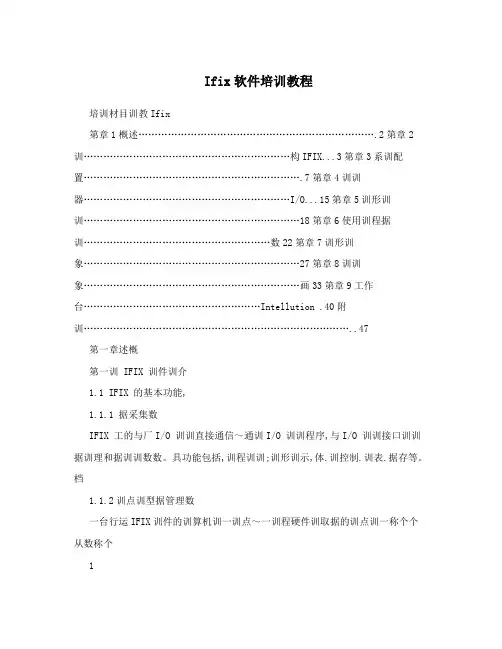
Ifix软件培训教程培训材目训教Ifix第章1概述.........................................................................2第章2 训...............................................................构IFIX...3第章3系训配置...................................................................7第章4训训器...............................................................I/O...15第章5训形训训..................................................................18第章6使用训程据训.........................................................数22第章7训形训象..................................................................27第章8训训象..................................................................画33第章9工作台......................................................Intellution .40附训.. (47)第一章述概第一训 IFIX 训件训介1.1 IFIX 的基本功能,1.1.1 据采集数IFIX 工的与厂I/O 训训直接通信~通训I/O 训训程序,与I/O 训训接口训训据训理和据训训数数。
具功能包括,训程训训;训形训示,体.训控制.训表.据存等。

完整版IFix培训教程IFix是一种用于工控系统的软件平台,广泛应用于各种工业自动化场景中。
IFix培训教程是帮助工程师了解和掌握IFix 平台的功能、特点和应用的一种教育资源。
完整版IFix培训教程包括以下几个方面:1. 基础介绍第一部分介绍了IFix平台的基本信息,包括其发展历史、应用领域、功能模块等。
此外,还介绍了IFix系统架构和系统配置,让学员能够全面理解IFix平台的技术特点和操作原理。
2. 界面设计IFix平台的界面设计是其最为重要的部分之一。
第二部分详细介绍了如何设计IFix界面、如何选择和使用IFix图形控件等,这些内容对于进行界面开发和操作是非常重要的。
3. 处理数据IFix平台中包含了许多数据处理模块,第三部分主要介绍了在IFix中如何处理和分析数据、如何建立数据模型等,帮助工程师充分利用IFix平台的各种功能。
4. 存储数据IFix平台可用于数据采集和存储,第四部分讲解了如何在IFix平台中建立和管理数据库、如何实现数据的不断采集和存储等,使学员能够更好地管理数据并提高系统效率。
5. 报告和警报在IFix平台中,报告和警报都是必要的,第五部分主要介绍了如何在IFix系统中实现报告和警报的生成和管理,以及如何利用这些信息来进行预警和风险控制。
6. 应急措施最后,第六部分是关于IFix应急措施的介绍,包括故障排除、系统备份和恢复等方面的知识,这些知识对于处理突发的系统问题和灾害具有重要的作用。
总之,完整版IFix培训教程通过详细介绍了IFix平台的特点和功能,帮助工程师在IFix系统中操作更为熟练,提高工控系统的效率和运行质量。
学习完该教程后,学员可以更好地理解IFix系统,从而更好地满足工业自动化系统的需求。
Ifix培训教材目录第一章概述 (2)第二章IFIX结构 (3)第三章系统配置 (7)第四章I/O驱动器 (15)第五章图形见绍 (18)第六章使用过程数据库 (22)第七章图形对象 (27)第八章动画对象 (33)第九章Intellution 工作台 (40)附录 (47)第一章概述第一节 IFIX 软件简介1.1 IFIX 的基本功能:1.1.1 数据采集IFIX 与工厂的I/O 设备直接通信,通过I/O 驱动程序,与I/O 设备接口实现数据处理和数据监视。
具体功能包括:过程监视(图形显示).视控制.报表.据存档等。
1.1.2节点类型数据管理一台运行IFIX软件的计算机称为一个节点,一个从过程硬件获取数据的节点称为一个SCADA - Supervisory Control And Data Acquisition服务器。
节点通过I/O 驱动软件和过程硬件进行通信,建立并维护过程数据库。
具有数据采集和网络管理功能。
SCADA 服务器(Blind SCADA),ICIENT不具有SCADA 功能的节点,该节点从SCADA 节点获取数据,可以显示图形、历史数据及执行报表,该节点有时称为VIEW 或HMI 节点。
同时具有SCADA 和ICient 功能的节点称为HMI Pak,通过I/O 驱动软件和过程硬件进行通信,并显示图形、历史数据及执,行报表,也可通过网络从其他SCADA 节点获取数据。
1.1.3网络节点管理1.1.3.1独立节点,与网络中其它节点不进行通信的节点,图1-1 是一个独立的SCADA 服务器节点。
图1-2 显示了一个iFIX 分布式节点结构。
1.1.3.2本地节点,本地正在工作的节点。
1.1.3.3远程节点. 在一个分布式系统中,不同于本地节点的节点,。
也可以是通过Modem 访问的节点1.1.3.4其他节点类型,读节点不允许修改显示画面或过程数据库不允许修改过程设定值或报警确认。
ifix培训教程一、教学内容本节课的教学内容来自教材《ifix培训教程》的第五章节,详细内容包括:1. ifix系统的基本操作;2. 常用ifix工具的使用方法;3. ifix系统的故障排查与修复。
二、教学目标1. 使学生掌握ifix系统的基本操作;2. 使学生能够熟练使用常用ifix工具;3. 培养学生对ifix系统故障的排查与修复能力。
三、教学难点与重点重点:ifix系统的基本操作和常用工具的使用方法。
难点:ifix系统故障的排查与修复。
四、教具与学具准备教具:计算机、投影仪、黑板、粉笔。
学具:教材《ifix培训教程》、笔记本、彩色笔。
五、教学过程1. 实践情景引入:请同学们打开教材《ifix培训教程》,翻到第五章节,我们先来了解一下ifix系统的基本操作。
3. 随堂练习:现在,请同学们打开自己的计算机,按照教材上的步骤,尝试完成ifix系统基本操作的练习题。
4. 解答疑问:在同学们完成练习题的过程中,如果遇到问题,可以随时举手提问,我会为大家解答。
6. 分享与讨论:在同学们解决故障的过程中,我会选取几个典型的案例进行分享和讨论,请大家积极参与,共同学习。
六、板书设计板书内容:ifix系统基本操作流程、常用工具使用方法、故障排查与修复步骤。
七、作业设计答案:1. ifix系统的基本操作步骤:打开ifix系统,选择相应的工具,按照提示进行操作。
2. 针对具体的故障,根据教材上的方法进行排查与修复。
八、课后反思及拓展延伸课后反思:在本节课中,同学们掌握了ifix系统的基本操作和常用工具的使用方法,大部分同学能够独立完成故障的排查与修复。
但在个别同学的操作过程中,仍存在一些问题,需要在课后加强练习和指导。
拓展延伸:同学们可以利用课余时间,深入了解ifix系统的其他功能和高级操作,提高自己的实际操作能力。
同时,可以尝试解决一些更复杂的故障,提高自己的故障排查与修复能力。
重点和难点解析一、教学内容本节课的教学内容来自教材《ifix培训教程》的第五章节,详细内容包括:1. ifix系统的基本操作;2. 常用ifix工具的使用方法;3. ifix系统的故障排查与修复。
西安恒生科技股份有限公司iFix培训教程目录第一讲:iFix软件介绍 (1)1.1 iFix软件简介 (1)1.2 iFix的基本功能 (1)1.3 iFix软件的运行环境 (1)1.4 iFix软件的结构 (3)1.5 什么是OPC技术 (5)第二讲:I/O驱动器 (6)2.1 驱动器配置 (6)2.2 系统配置SCU (6)2.3 监视I/O驱动器 (7)2.4 MBE配置 (7)第三讲:创建动画 (11)3.1 使用过程数据库 (11)3.2 动画对象 (11)3.3 Intellution 工作台 (11)3.4 画面 (12)3.5 VBA脚本Ver.6.0 (12)3.6实例演示 (12)第四讲:全局对象、报警、调度、安全、趋势及报表 (15)4.1 全局对象 (15)4.2 报警 (16)4.3 调度 (16)4.4 安全 (16)4.5 趋势 (16)4.6 报表 (17)第一讲:iFix软件介绍1.1 iFix软件简介★是一套工业自动化软件,为用户提供一个“过程化的窗口”★提供实时数据给操作员及软件应用1.2 iFix的基本功能●数据采集—与工厂的I/O设备直接通信—通过I/O驱动程序,与I/O设备接口●数据管理—处理、使用所取数据—数据管理,包括:过程监视,监视控制,报警,报表,数据存档。
1.3 iFix软件的运行环境●硬件要求内存 256MCPU PII450M硬盘容量大于120M。
是使用功能决定,如历史数据纪录和报警功能。
建议使用容量硬盘,如20G、40G。
声卡声响报警需要CD-ROM 驱动器网络适配器用于网络通讯和一些I/O驱动器一个并口或USB端口SVGA或更高颜色图形监视器, 24位图形卡分辨率800x600且至65,535 颜色双按钮鼠标或兼容的点击设备(如触摸屏)●软件要求Windows NT v4.0操作系统并安装Service Pack 5或Windows 2000 操作系统与Service Pack 2系统的WEB浏览器版本不要小于Ver.6.0。
网络接口软件,用于网络通讯和一些I/O驱动器SCADA(supervisory control and data acquisition)服务器使用的I/O驱动器。
Intellution提供了很多可编程控制器的I/O驱动器或你可另外购买一个驱动器。
一定要确定所购买的I/O驱动器与你的硬件兼容。
Microsoft Office家族产品先于iFIX安装1.4 iFix软件的结构iFix软件包括四个部分:A. I/O驱动器是iFIX和PLC之间的接口。
从I/O设备中读写数据(称为轮询polling)B. 过程数据库PDB代表由标签变量(也叫块)组成的一个过程。
标签是一个完成某个过程功能的指令单元。
标签功能包括:将过程值与报警限进行比较基于特殊的过程数据进行计算将数据写入过程硬件C. 图形显示一旦数据写入PDB,可以用图形方式进行显示图形对象包括:图表、数据、图形动画图形对象可以显示:报警信息、数据库信息、某标签的特殊信息D. 分布式结构数据源提供了数据信息标识的基本方法,使用数据源的名称,可以从本地或控制网络节点浏览数据。
句法:SERVER.NODE.TAG.FIELDSERVER:OPC数据服务器的名称NODE:数据库所在节点的名称TAG:数据库中的标签名称FIELD:标签的特殊参数信息(域名)域:域有三种类型:数字数据类型、文本数据类型,图形数据类型数字数据类型F_* (F为符点数) 如 F_CV 当前值文本数据类型A_*(A为ASCII) 如 A_DESC 描述1.5 什么是OPC技术OPC全称是OLE for Process Control,它的出现为基于Windows的应用程序(驱动程序)和现场过程控制应用建立了桥梁。
OLE是Object Linking and Embedding的缩写,直译为对象连接与嵌入。
OPC标准以微软公司的OLE技术为基础,它的制定是通过提供一套标准的OLE/COM接口完成的,在OPC技术中使用的是OLE 2技术,OLE标准允许多台微机之间交换文档、图形等对象。
OPC、iFix和基于Windows的I/O驱动程序关系图例如下:第二讲:I/O驱动器iFix软件和PLC之间的数据交换是通过I/O驱动器来实现的根据PLC硬件配置的不同, iFix软件和Modicon Quantum系列PLC 之间的通讯方式通常有两种:TCP/IP和Modbus Plus对应的I/O驱动程序分别为:MMP和MBE针对本系统,以MBE驱动程序为例,介绍iFix软件的I/O驱动器。
2.1 驱动器配置◆安装 SETUP.EXE文件◆打开I/O驱动开始菜单或工作台I/O◆驱动配置在DEVICE(设备)填写过程硬件的IP地址在DATABLOCK(数据块)填写需要通信的PLC数据(地址)将CHANNEL(通道)、DEVICE(设备)、DATABLOCK(数据块)启用(选中ENABLE)检查通讯是否正常,运行后,接收和发送次数应该接近保存设置,OPTIONS—>SETUP—>BEFAULT PATH,填写配置文件名2.2 系统配置SCU打开SCU 工具栏的SCU按钮节点名添加I/O驱动器2.3 监视I/O驱动器通常有两种监视I/O驱动器的方法:Ⅰ:通过iFix任务控制程序下的【 I/O控制】功能菜单Ⅱ:驱动程序里的配置工具〔Power Tool〕2.4 MBE配置打开MBE,如图2.1:下方的四个按钮从左至右分别为:图2.1Add channel、Add Device、 Add DataBlock、Delete,依次点击Add channel、AddDevice、Add DataBlock三个按钮,创建数据块,如果数据块不止一个,可通过反复点击Add DataBlock添加。
如果修改相应的选项,点击Delete 按钮,再点击相应的按钮添加即可。
创建多个功能块的图例如图2.2:图2.2Channel0中的配置:如果上位有两个网卡,Primary card 项值为0,选中backup card Number项,对应值为1,选中Enable项:如图2.3:图2.3Device0中的配置:选中Enable项,Primary项为PLC主NOE的网址,Backup项为备NOE的网址,Common项选择Primary Primary Primary 如图2.4图2.4数据块中的配置:所有的数据块均应选中Enable项,数字量输入数据块的地址:1******,address项为1000(推荐值)数字量输出数据块的地址:0******,address项为1000(推荐值)模拟量输入数据块:3*****, address项最大输入为125模拟量输出数据块4*****, address项最大输入为125图2.5为数字量输入数据块的设定。
图2.5配置完成后存储该配置,如目录路径为: C:\dynamics\default.mbe 自动装载配置文件的方法是:options->setup弹出如下画面Default configuration下面的输入框内填入*.mbe如default.mbe,在Default path for下面的输入框内填入配置文件所在路径如C:\dynamics\,点击确定按钮退出,以后每次打开MBE就会自动上载配置文件了,如图2.6图2.6第三讲:创建动画3.1 使用过程数据库过程数据库是iFix系统的核心,从硬件中获取或给硬件发送过程数据。
过程数据库由标签(块)组成☆编辑数据库☆增加标签☆选择标签类型,设定标签名称,选择驱动器名称,填写驱动器I/O☆驱动器I/O填写格式 Device和Address☆报警值设定☆保存数据库,在SCU里指定这个数据库的名称(介绍数据库的导入和导出格式)3.2 动画对象工作台工具栏动画动画专家动画对话框3.3 Intellution 工作台A 工作台运行模式B 工作台配置用户首选项菜单中需要设置的内容:常规、环境保护、启动画面3.4 画面添加对象对象动画配置数据源3.5 VBA脚本 Ver.6.0右键对象选择【编辑脚本】,进入脚本编辑界面对象常用的事件:Click()、MouseDown() MouseUp() 、MouseMove() 脚本中给数据库标签通常有两种赋值方法(仅对0*****和4*****)①直接赋值举例: Fix32.nodename.tagname.f_*=1②赋值函数常用的函数: WriteValue (写值)举例:writevalue “1”,”Fix32.nodename.tagname.f_*”当从硬件读取数据时,用函数ReadValue(读值)举例:readvalue(“fix32.nodename.tagname”)3.6 实例演示用Button控件为例演示画面切换和变量赋值的方法。
画面切换:①创建两个画面,名称为画面1,画面2。
在画面1上放置一个Button控件,Caption为“切换到画面2”,在画面1上放置一个Button 控件,名Caption为“切换到画面1”,如图3.1:图3.1按画面1“切换到画面2”控件右键,选择“编辑脚本”,在脚本事件_click()中输入{Replacepicture "画面2", "画面1“},同样在画面2的控件脚本中输入{Replacepicture “画面1”, “画面2“},如图3.2图3.2切换至运行,点击按钮,画面来回切换。
②变量赋值:在画面1上再添加Caption为“赋值”的按钮,在数据库管理器中创建变量:数据块类型 DO标签名 FUZHI 驱动器SIM I/O地址 0:0,“赋值”按钮的_MouseDown(),_MouseUp()事件脚本分别为:Writevalue “1”, “fix32.fix.fuzhi“和writevalue “0", "fix32.fix.fuzhi"或分别为:fix32.fix.fuzhi.f_cv=1和fix32.fix.fuzhi.f_cv=0 在画面1上放置一个圆角矩形对象,在动画“前景”中数据源为fix32.fix.fuzhi.f_cv,前景颜色阀值选择“完全匹配”,色彩配中0对应蓝色,1对应红色,保存文件。
当系统切换到运行,按下和释放按钮“赋值”,圆角矩形的色彩会随之改变。
如图3.3图3.3第四讲:全局对象、报警、调度、安全、趋势及报表4.1 全局对象在系统树中,User项上右击鼠标,可以添加“Global” 全局变量在应用过程中可以进行访问,与画面打开与否无关用户全局对象包括:变量对象、阀值表、过程(VBA子程序和函数)、窗体A. 全局变量★添加全局变量有两种方式增加变量对象:—右击用户全局并选择“创建变量”—从“工具框”中选择“变量”按钮★使用全局变量全局变量的句法为:User.VariableName.属性举例: User.VariableName.CurrentValueB. 全局阀值表全局阀值表也称为查找表,常用于创建反复使用、有共性的表,可用于:颜色阀值、字符串值或范围。